Spørgsmål
Problem: Hvordan rettes fejlen "Display Driver Failed to Start" på Windows 10?
Hej. Jeg er ikke en teknisk kyndig person, selvom jeg er en tung pc-bruger, så problemet, der startede i morges, efter jeg installerede Windows 10-opdateringen, er bare elendigt. Da pc'en genstartede, blev skærmen frosset efter 2-3 sekunder og begyndte at flimre. Derefter blev den opdateret, men pop op-vinduet "Display Driver Failed to Start" dukkede op i nederste højre hjørne af skærmen. Ok, jeg gætter på, at problemet er driveren LOL. Men hvordan kan jeg opdatere det?
Løst svar
Display Driver Failed to Start er en pop op-fejl, der udtrykkeligt angiver et problem med Windows-skærmdriveren, som ikke er blevet løst siden 2016. På trods af mange tråde på den officielle Microsofts hjemmeside,
[1] virksomheden forbliver tavs og giver ikke en eneste anbefaling om, hvordan brugere kan rette fejlen "Display Driver Failed to Start".Den nøjagtige skyld i fejlen Display Driver Failed to Start er ikke klar. Ikke desto mindre under hensyntagen til det faktum, at det i de fleste tilfælde rammer frisk opdateret[2] eller opgraderede Windows 10-enheder, ser problemet ud til at være i Microsofts ende. Det kan være, at den opdatering, du har installeret (snarere nogle af dens komponenter) er inkompatibel med din enhed, eller at systemet ikke kunne genkende skærmdrivere.
Symptomet på fejlen Display Driver failed to Start er ret ligetil. Systemet fryser ofte, visningen flimrer, hastigheden kan falde og lignende. Desuden bør folk modtage en besked fra Notification Center, der siger:
Skærmdriver kunne ikke starte
Display Driver kunne ikke starte; bruger Microsoft Bad Display Driver i stedet;
Tjek Windows Update for en nyere skærmdriver.
Selve fejlmeddelelsen er ret eksplicit. Desværre rapporterede folk, at blot installation af Windows-opdateringer eller opdatering af skærmdrivere ikke fiksede fejlen Display Driver Failed to Start. Hvis du ikke aner, hvordan du kan løse dette problem, vil vi give dig et par passende løsninger:
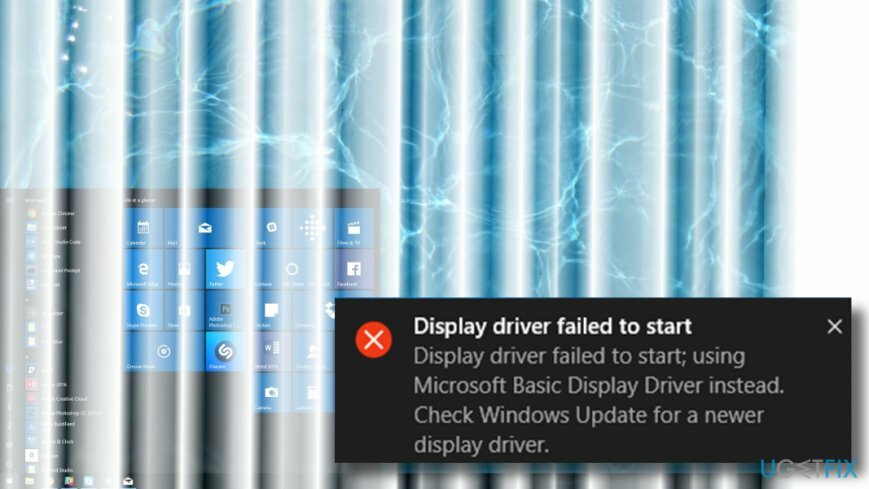
Scan systemet for malware
For at reparere beskadiget system skal du købe den licenserede version af Reimage Reimage.
Meddelelser som Display Driver Failed to Start pop-up misbruges ret ofte af hackere. Så hvis din pc begyndte at opføre sig unormalt ud af ingenting, vil vi på det kraftigste anbefale dig at tjekke systemet for ondsindede indtastninger.
Til dette formål vil vi stærkt anbefale at bruge ReimageMac vaskemaskine X9. Dette værktøj er dedikeret til både systemets beskyttelse og optimering. Derfor vil den scanne for ondsindede programmer og filer, samt adressere korrupte eller manglende poster, der kan udløse driverproblemer.
Denne video vil give dig al den information, du har brug for for at eliminere dette problem:
Installer Windows-opdateringer
For at reparere beskadiget system skal du købe den licenserede version af Reimage Reimage.
Denne metode er den mest primitive. Hver gang din pc støder på et problem, skal du navigere til Windows-indstillinger ved at trykke på Windows-tast + I og åben Opdateringer og sikkerhed fanen. Tryk derefter på Søg efter opdateringer og lad systemet installere alle tilgængelige opdateringer.
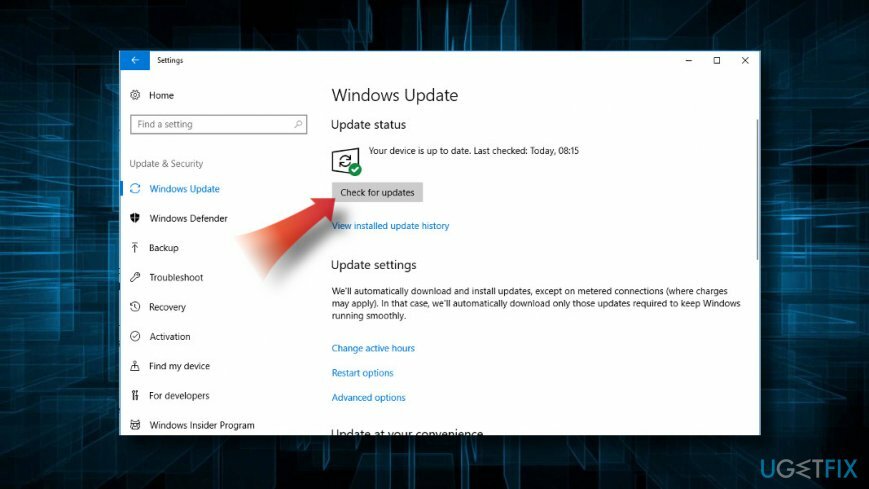
BEMÆRK: Installationen af opdateringerne afsluttes først, når du genstarter systemet. Sørg derfor for at kontrollere, om fejlen Display Driver Failed to Start først er blevet rettet efter installation af opdateringer og genstart af systemet.
Opdater eller geninstaller skærmdriver
For at reparere beskadiget system skal du købe den licenserede version af Reimage Reimage.
- Højreklik på Windows nøgle og vælg Enhedshåndtering.
- Udvide Skærmadaptere afsnit.
- Højreklik på din skærmdriver og vælg Opdater driver.
- Genstart systemet bagefter.
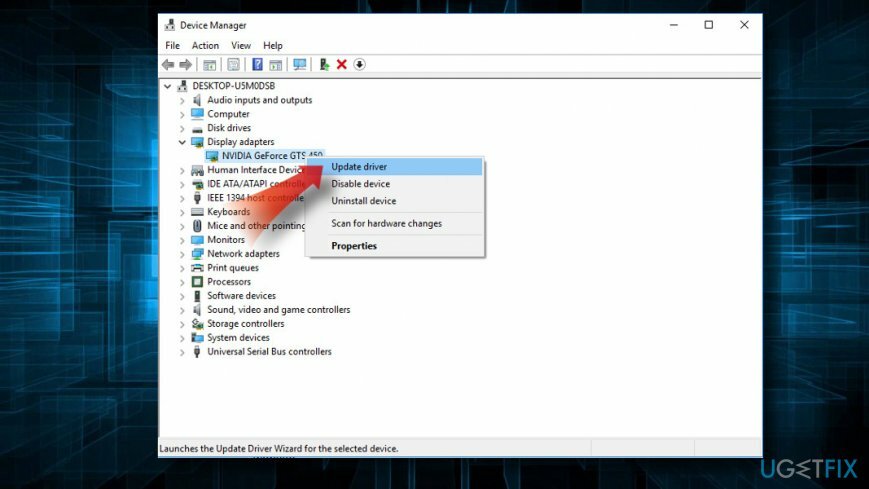
Hvis opdateringen ikke virkede, skal du muligvis afinstallere driveren og installere dens seneste version fra producentens websted:
- Åben Enhedshåndtering som forklaret ovenfor og udvid Skærmadaptere afsnit.
- Højreklik på skærmdriveren og vælg Afinstaller enhed.
- Marker nu Slet driversoftwaren fra denne enhed afkrydsningsfeltet og klik Afinstaller.
- Genstart din pc, og åbn Enhedshåndtering, når systemet starter op.
- Åben Handling fanen og klik Scan for hardwareændringer.

Systemet skulle nu scanne efter den kompatible enhedsdriver og installere den automatisk. Hvis det ikke gør det, skal du muligvis navigere til producentens websted og downloade den seneste version (sørg for, at den er kompatibel med din enhed) af driveren manuelt.
Forstør GPU-behandlingstiden
For at reparere beskadiget system skal du købe den licenserede version af Reimage Reimage.
Skærmdriverproblemet kan være relateret til TDR (Timeout Detection and Recovery),[3] som har en fast tid at allokere til GPU-svaret. Når sidstnævnte ikke svarer til tiden, kan fejlen opstå. For at løse problemet skal du ændre TDR-timeoutindstillingerne for at forstørre GPU-svartiden.
- Trykke Windows-tast + R, type regedit, og tryk Gå ind.
- Brug den venstre rude til at navigere til HKEY_LOCAL_MACHINE -> SYSTEM -> CurrentControlSet -> Styring.
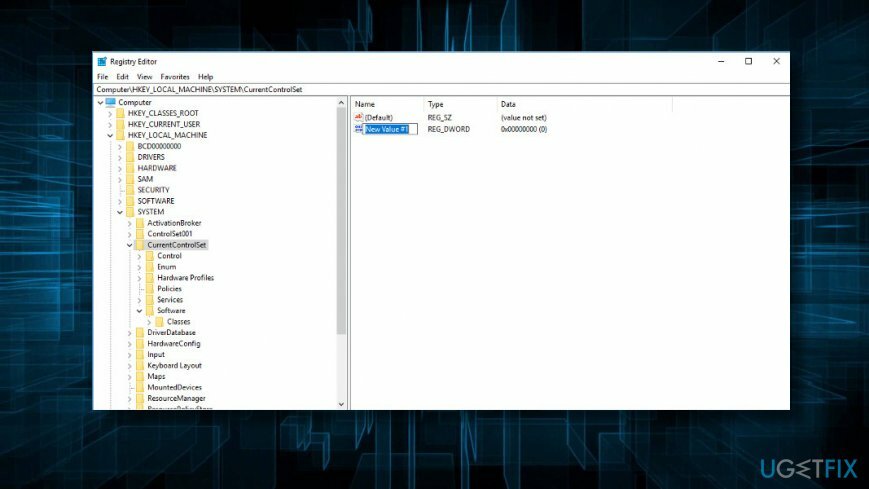
- Klik en gang på Grafik-drivere indtastning i venstre rude.
- Højreklik nu på et mellemrum i højre rude og vælg Ny -> DWORD (32-bit) værdi (DWORD (64-bit) Værdi for 64-bit versioner).
- Navngiv den nye post som TdrDelay og tryk Gå ind.
- Dobbeltklik på TdrDelay registreringsdatabasen og indstil dens værdi fra 0 til 8.
- Klik Okay for at gemme ændringerne og lukke Registreringseditor.
- Genstart din pc.
Brug systemgendannelsespunkt
For at reparere beskadiget system skal du købe den licenserede version af Reimage Reimage.
De, der begyndte at opleve flimrende skærm, tilfældige genstarter og andre skærmrelaterede problemer uden en åbenbar grund, bør prøve at aktivere Systemgendannelsespunkt.
BEMÆRK: denne mulighed er kun mulig, hvis du havde oprettet et systemgendannelsespunkt, før problemet startede.
Følg disse trin for at aktivere gendannelsespunktet:
- Gå til Start menu og gå ind systemgendannelse i Windows søgefelt.
- Vælg Opret et gendannelsespunkt.
- Klik på Systemgendannelse knappen og klik Næste.
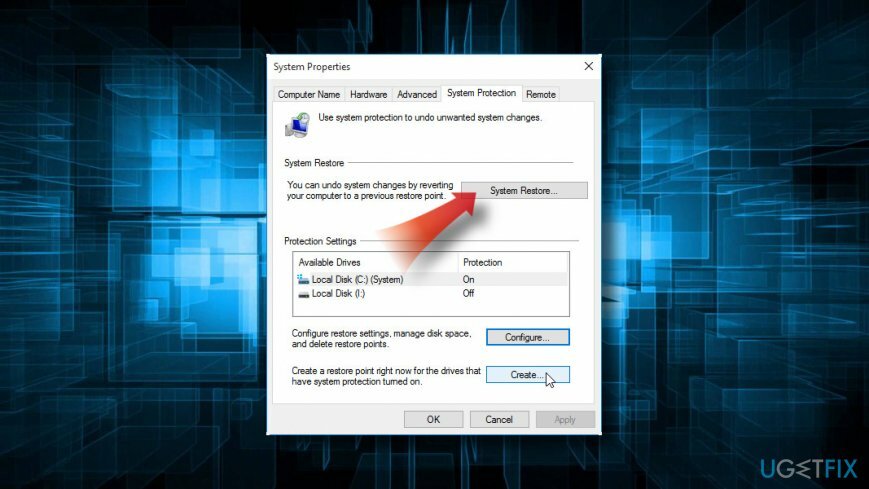
- Vælg det systemgendannelsespunkt, der blev oprettet før problemet startede, og vælg Næste.
- Hvis du kun ser ét tilgængeligt gendannelsespunkt, skal du markere Vis flere gendannelsespunkter afkrydsningsfeltet.
- Vælg gendannelsespunktet og klik Næste.
- Genstart din computer for at afslutte din systemgendannelse.
Rul opdateringen tilbage
For at reparere beskadiget system skal du købe den licenserede version af Reimage Reimage.
Hvis din pc begyndte at fungere unormalt efter installationen af en Windows-opdatering, kan det betyde, at opdateringen indeholder beskadigede komponenter, eller at den ikke kunne installeres. I nogle sjældne tilfælde er Windows-opdateringer inkompatible med enheden. Derfor bør du prøve at fjerne den opdatering, der for nylig er blevet installeret:
- Trykke Windows-tast + I og vælg Opdatering og sikkerhed.
- Klik Se installeret opdateringhistorie ligesom under Søg efter opdateringer knap.
- Klik øverst i vinduet Afinstalleropdateringer.
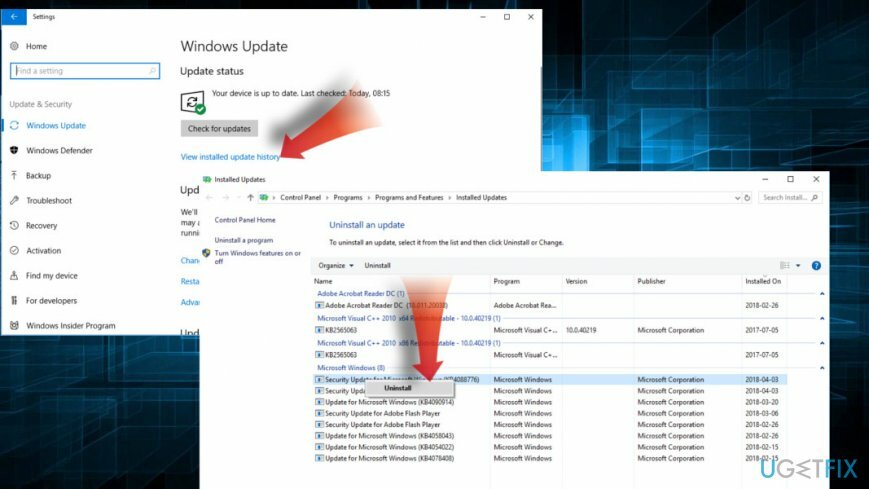
- Højreklik på den Windows-opdatering, du mistænker for at være beskadiget, og vælg Afinstaller.
- Til sidst skal du genstarte systemet og kontrollere, om problemet er løst.
Reparer dine fejl automatisk
ugetfix.com-teamet forsøger at gøre sit bedste for at hjælpe brugerne med at finde de bedste løsninger til at eliminere deres fejl. Hvis du ikke ønsker at kæmpe med manuelle reparationsteknikker, skal du bruge den automatiske software. Alle anbefalede produkter er testet og godkendt af vores fagfolk. Værktøjer, som du kan bruge til at rette din fejl, er angivet nedenfor:
Tilbud
gør det nu!
Download rettelseLykke
Garanti
gør det nu!
Download rettelseLykke
Garanti
Hvis du ikke kunne rette din fejl ved hjælp af Reimage, skal du kontakte vores supportteam for at få hjælp. Fortæl os venligst alle detaljer, som du mener, vi bør vide om dit problem.
Denne patenterede reparationsproces bruger en database med 25 millioner komponenter, der kan erstatte enhver beskadiget eller manglende fil på brugerens computer.
For at reparere beskadiget system skal du købe den licenserede version af Reimage værktøj til fjernelse af malware.

For at forblive helt anonym og forhindre internetudbyderen og den regeringen fra at spionere på dig, bør du ansætte Privat internetadgang VPN. Det giver dig mulighed for at oprette forbindelse til internettet, mens du er fuldstændig anonym ved at kryptere al information, forhindre trackere, annoncer samt ondsindet indhold. Vigtigst af alt, vil du stoppe de ulovlige overvågningsaktiviteter, som NSA og andre statslige institutioner udfører bag din ryg.
Uforudsete omstændigheder kan opstå når som helst, mens du bruger computeren: den kan slukke på grund af strømafbrydelse, en Blue Screen of Death (BSoD) kan forekomme, eller tilfældige Windows-opdateringer kan maskinen, når du gik væk et par minutter. Som følge heraf kan dit skolearbejde, vigtige dokumenter og andre data gå tabt. Til gendanne mistede filer, du kan bruge Data Recovery Pro – den søger gennem kopier af filer, der stadig er tilgængelige på din harddisk, og henter dem hurtigt.